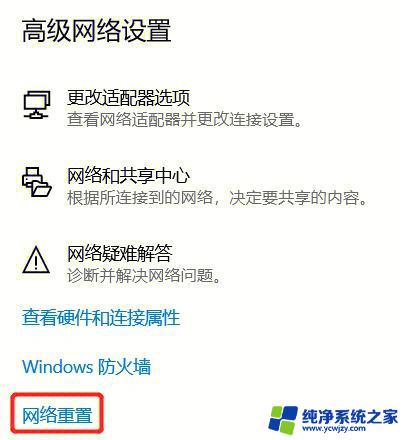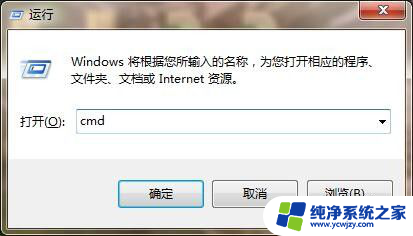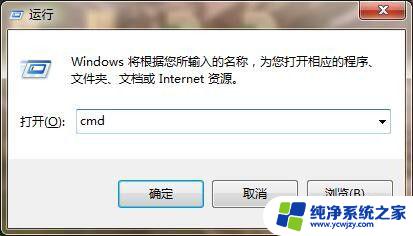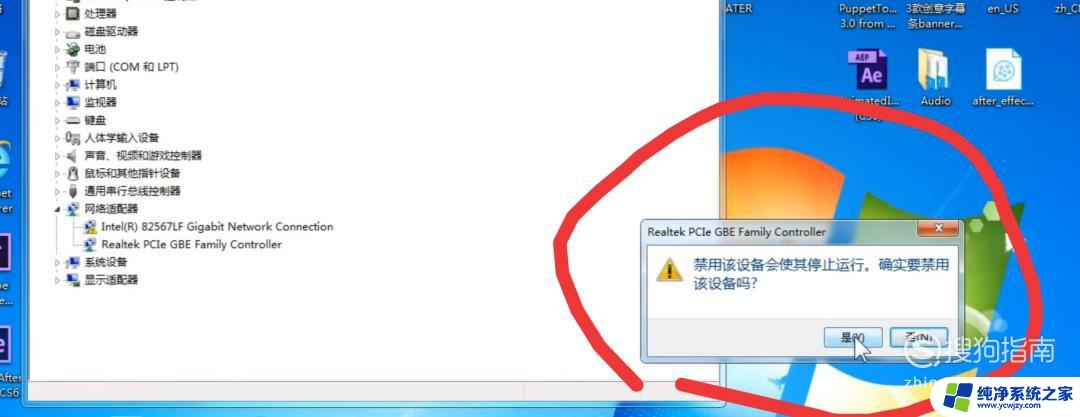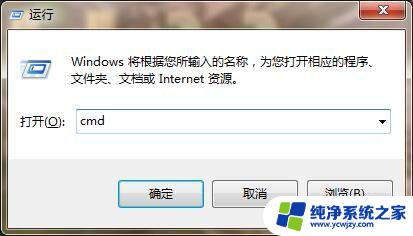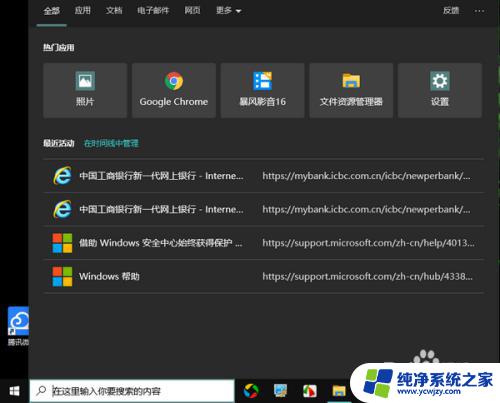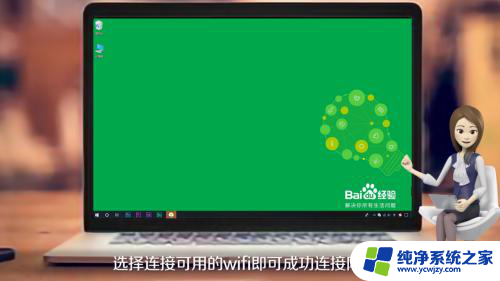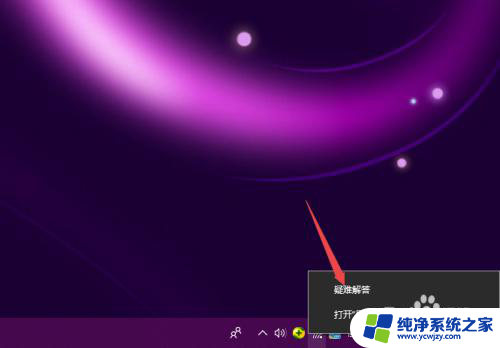电脑无法联网怎么解决 电脑连接不上网络怎么办
更新时间:2024-01-26 10:46:03作者:jiang
在现代社会中电脑已经成为我们生活中不可或缺的工具之一,当我们遭遇电脑无法联网或连接不上网络的问题时,这无疑会给我们的工作和生活带来诸多不便。面对这种情况,我们需要及时采取一些解决措施来解决这个问题。本文将介绍一些常见的电脑无法联网的原因以及解决方法,希望能为大家提供一些帮助。
步骤如下:
1.先右击无线网络图标,之后点击疑难解答;
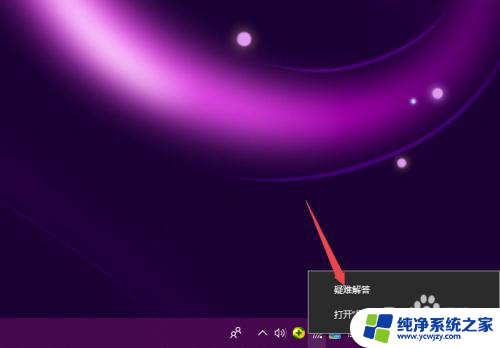
2.之后就会检测问题,我们需要耐心等待一会儿;

3.检测完成后,我们根据结果来解决就可以了。
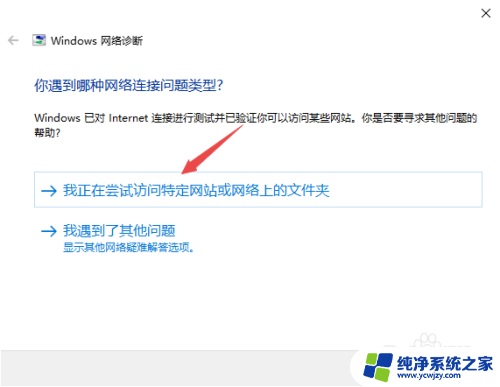
4.另外,我们点击开始,然后点击设置;
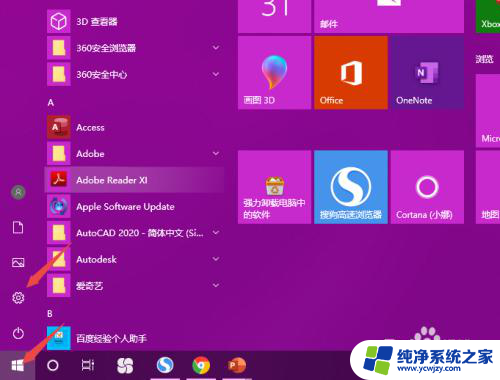
5.之后点击网络和Internet;
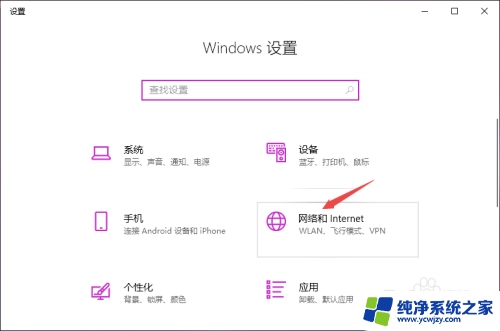
6.之后点击更改适配器选项;
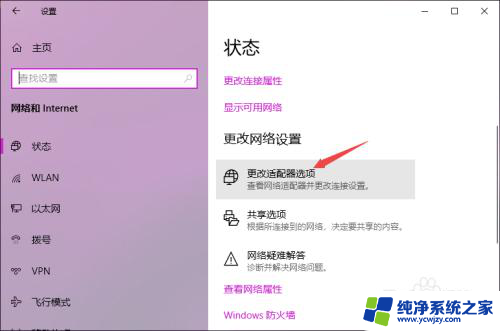
7.然后右击WLAN,然后点击属性;
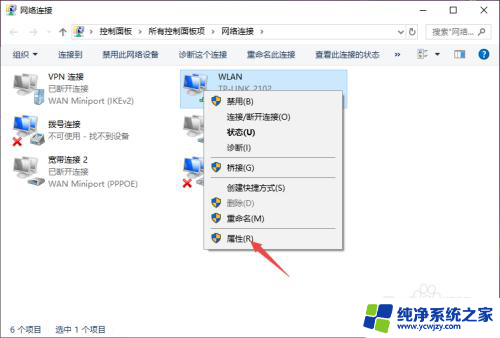
8.之后双击Internet协议版本4;
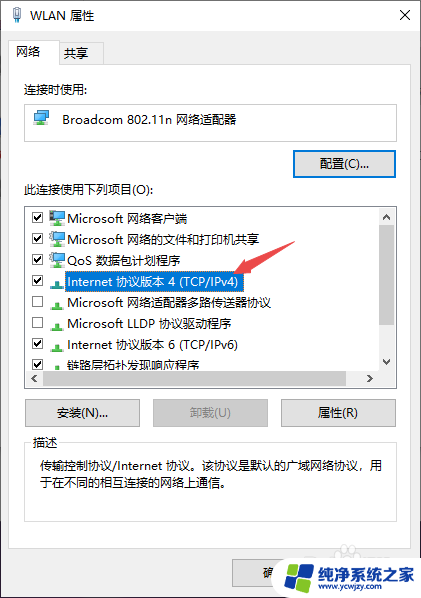
9.然后我们将IP地址和DNS地址全部设置成自动获取的形式,之后点击确定。这样基本上也就可以彻底解决这个问题了。
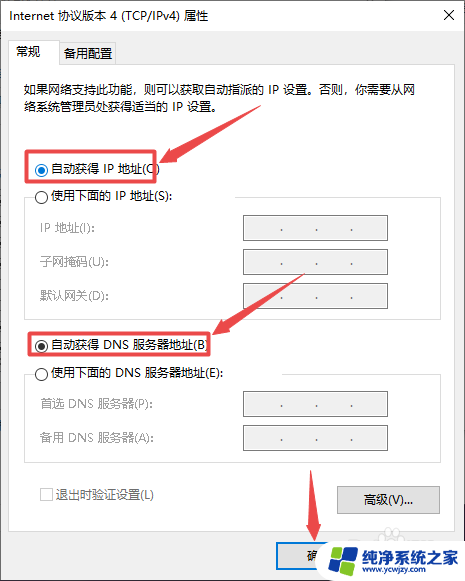
以上是解决电脑无法联网问题的所有内容,如果遇到相同问题的用户,可以参考本文中介绍的步骤进行修复,希望对大家有所帮助。